10 trik mouse teratas yang harus Anda gunakan di windows pc
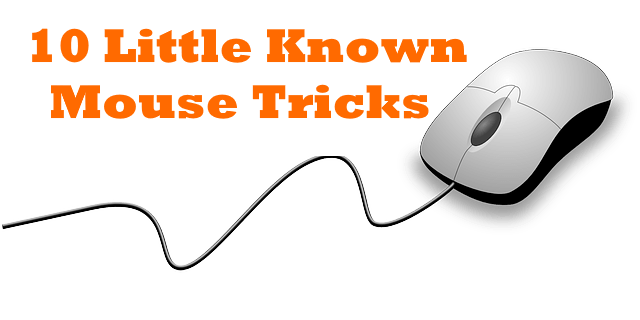
- 4918
- 96
- Darryl Ritchie
Trik tikus yang kurang dikenal dan bagaimana tepatnya menggunakannya
Sebagian besar dari kita pengguna Windows menemukan kegunaan sederhana dan umum untuk mouse- seperti menggunakan tombol kiri mouse untuk mengklik dan memilih, tombol mouse kanan untuk membuka menu konteks dan kotak opsi, dan tombol gulir untuk naik atau turun halaman. Kami sering tidak mencoba menemukan lebih banyak kegunaan untuk mouse daripada ini, meskipun sejujurnya, mouse itu sebagus keyboard untuk menggunakan pintasan keren yang menghemat banyak upaya dan waktu. Artikel ini berbagi dengan Anda beberapa trik mouse mudah yang mungkin atau mungkin tidak Anda ketahui, tetapi yang pasti akan menguntungkan Anda:
Membaca : 101 peretasan teknologi yang sama sekali tidak Anda sadari
- SHIFT+ tombol mouse kiri untuk memilih teks: Kita semua tahu bahwa kita dapat memilih bagian teks dengan hanya menahan tombol mouse kiri ke bawah dan menyeretnya sampai melalui teks yang kita inginkan. Tetapi opsi yang lebih dingin adalah klik kiri pada karakter pertama dari bagian yang ingin Anda sorot, lalu tahan tombol shift dan klik kiri karakter terakhir. Misalnya, jika Anda ingin memilih sepotong teks yang dimulai dengan kata "windows" dan diakhiri dengan "pengguna", klik kiri pada "w", tahan tombol shift ke bawah, dan klik kiri pada "r".
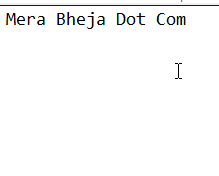
- Ctrl+tombol kiri mouse untuk memilih beberapa item: Gunakan tombol CTRL untuk memilih berbagai item dalam satu folder bersama -sama dalam hal yang sama. Anda juga dapat menggunakannya untuk memilih bagian kecil dari teks yang terletak di, katakanlah, kalimat berbeda dalam dokumen. Untuk memilih item di folder, tahan tombol CTRL saat menggunakan tombol kiri mouse untuk mengklik item. Untuk memilih potongan teks, tahan tombol CTRL saat menggunakan tombol mouse kiri untuk memilih teks yang diinginkan.
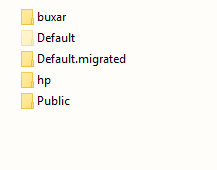
- Memilih teks secara vertikal: Anda juga dapat memilih teks secara vertikal menggunakan tombol alt. Pilih teks menggunakan tombol kiri mouse dan tekan tombol ALT untuk melakukan ini. Trik ini berfungsi dalam dokumen, tetapi bukan halaman web online.
- Memindahkan/menyalin item: Anda dapat memilih sepotong teks dan menyeret dan menjatuhkannya ke lokasi yang diinginkan yang Anda inginkan. Klik kanan di tempat itu. Anda kemudian dapat memilih dari opsi yang diberikan di menu konteks, "Pindah ke sini", "Salin di sini", "Tautan di sini", untuk memindahkan teks ke bagian khusus ini, hanya menyalinnya di sini, atau bahkan menautkannya.
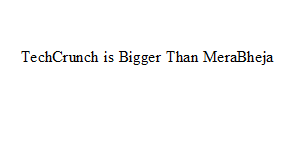
- Anda juga dapat menggunakan Tombol shift+ tombol kiri mouse untuk memindahkan item ke tempat lain dengan seret dan drop. Demikian pula, Tombol Ctrl +Left Mouse akan membantu Anda menyalin item dengan seret dan drop.
- Trik tombol gulir: Anda dapat menggunakan tombol gulir di tengah mouse untuk menggulir otomatis. Jika Anda menjelajahi halaman atau dokumen yang panjangnya, dan Anda ingin melompat ke bagian tertentu, atau hanya bosan menggulir secara manual, cukup klik tombol gulir pada bilah gulir untuk menggulir ke bawah halaman dengan cepat dan otomatis. Klik tombol kiri mouse untuk berhenti.
- Tautan pembukaan di tab baru: Jika Anda memiliki sejumlah tautan yang perlu Anda buka, tetapi tidak ingin mengatur secara manual tentang membukanya- belum lagi kerepotan tautan yang dibuka di tab yang sama dalam beberapa kasus- Anda dapat menahan tombol CTRL dan menggunakan tombol kiri mouse untuk memilih tautan yang Anda inginkan. Mereka semua akan buka di tab baru.
- Untuk memperbesar atau keluar di windows: Anda dapat menggunakan mouse jika Anda ingin memperbesar atau keluar di layar. Kadang-kadang Anda dapat menemukan tulisan kecil yang tidak dapat diperbesar oleh browser, atau detail yang terlalu besar yang dapat Anda lakukan dengan melihat versi yang lebih kecil dari- dalam hal ini, menekan Ctrl dan menggulir ke atas akan membuat windows memperbesar, dan menggunakan Ctrl dan menggulir ke bawah akan membuatnya Zoom out.
- Mengklik dua kali untuk menutup atau memaksimalkan: Anda dapat dengan mudah memaksimalkan jendela menggunakan mouse. Mengklik dua kali pada bilah judul akan memaksimalkan jendela yang diperlukan, atau mengembalikannya. Untuk menutup jendela, seperti dokumen Word, atau benar -benar aplikasi apa pun yang berjalan dengan logo Windows di tepi kiri atas, klik dua kali pada logo.
- Kunci shift untuk menu konteks opsi tersembunyi: Gunakan tombol shift untuk memperluas menu konteks. Tekan dan tahan tombol shift dan klik kanan untuk mendapatkan menu konteks. Versi yang diperluas ini akan memiliki lebih banyak opsi karena Anda biasanya harus memperluas menu asli, sehingga menghemat beberapa masalah yang datang dengan harus membuat beberapa klik. Ini adalah opsi tersembunyi yang akan Anda akses sekarang hanya dengan satu klik dan menekan tombol shift.
Lihat sendiri dengan klik kanan pada desktop dengan dan tanpa tombol shift.
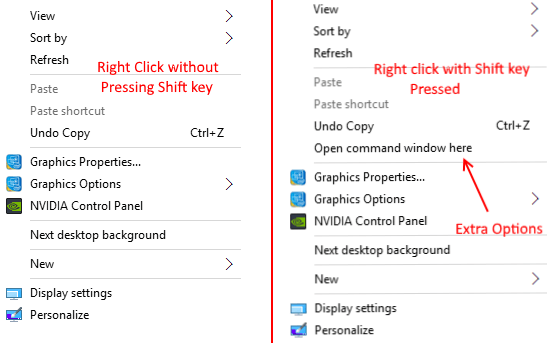
- « Apa itu startup cepat dan cara menyalakan / mematikan di Windows 10
- Edge kirim jangan lacak permintaan mengapa dan bagaimana mengaktifkannya »

